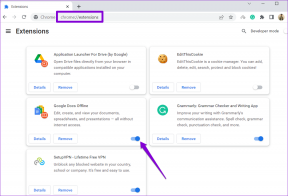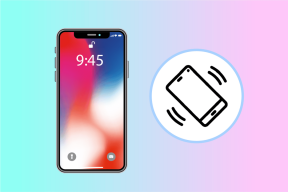Les 7 meilleures façons de réparer Spotify ne cessent de vous déconnecter
Divers / / November 29, 2021
Alors que Spotify parvient à clouer votre expérience musicale en offrant des fonctionnalités telles que séances de groupe, le mode hors ligne et les listes de lecture générées par l'IA, malheureusement, on ne peut pas en dire autant de l'expérience de son application. Et les utilisateurs ont souvent critiqué son lecteur Web trop. Un de ces problèmes qui est cohérent sur toutes les plates-formes est lorsque Spotify continue de vous déconnecter sans raison.

Si vous vous demandez pourquoi Spotify vous déconnecte, vous êtes sur la bonne page. Dans cet article, nous partagerons quelques méthodes de dépannage qui devraient vous aider à vous remettre sur la bonne voie. Alors, commençons.
Aussi sur Guiding Tech
1. Se déconnecter de tous les appareils
Si vous êtes connecté avec votre Compte Spotify sur plusieurs appareils, quelqu'un d'autre utilise peut-être votre compte sur cet autre appareil. Ainsi, vous pouvez essayer de vous déconnecter de tous les appareils en utilisant le site Web de Spotify pour voir si cela vous aide. Voici comment.
Étape 1: Ouvrez le navigateur Web sur votre PC et accédez au site Web de Spotify. Connectez-vous maintenant à votre compte Spotify si vous ne l'avez pas déjà fait.
Visitez Spotify
Étape 2: Cliquez sur l'icône de votre profil en haut à droite et choisissez Compte dans la liste.

Étape 3: Faites défiler jusqu'en bas de la page et cliquez sur le bouton « Se déconnecter partout ».

Maintenant, allez-y et essayez d'utiliser l'application Spotify pour voir si le problème est résolu.
2. Réinitialiser le mot de passe Spotify
Si la déconnexion de chaque appareil ne vous aide pas, votre mot de passe Spotify peut être compromis. Et quelqu'un d'autre essaie également d'utiliser le même compte. Ainsi, Spotify vous recommande réinitialisez votre mot de passe chaque fois que cela se produit. Lisez la suite pour savoir comment.
Étape 1: Ouvrez votre navigateur et accédez à Spotify page de réinitialisation de mot de passe.
Étape 2: Entrez votre mot de passe actuel et définissez un nouveau mot de passe. Enfin, cliquez sur le bouton Définir un nouveau mot de passe pour continuer.

3. Désinstaller les applications de nettoyage
Les applications de nettoyage sont probablement le pire ennemi des applications sur votre appareil. Et parfois, les utiliser fait plus de mal que de bien car ils forcer la fermeture des applications pour réduire l'utilisation de la mémoire et économiser la batterie. Ainsi, si votre téléphone dispose d'une application de nettoyage (intégrée ou autre), désinstallez-la ou désactivez-la momentanément pour voir si cela vous aide.
4. Mettre à jour Spotify
Si vous n'avez pas mis à jour l'application Spotify depuis un moment, c'est le moment. Les développeurs envoient souvent des mises à jour d'applications lorsque de tels problèmes sont signalés. Il est possible que la dernière version ait résolu les problèmes Spotify auxquels vous êtes confronté. Mettez donc à jour l'application Spotify sur votre téléphone et votre ordinateur pour voir si cela résout le problème.
Aussi sur Guiding Tech
5. Désactiver l'accès aux applications tierces
Si vous avez lié des applications tierces à votre compte Spotify, ces applications peuvent être la raison pour laquelle Spotify vous déconnecte. Ainsi, vous pouvez essayer de supprimer l'accès de ces applications tierces à Spotify pour voir si cela vous aide. Voici comment procéder.
Étape 1: Accédez au site Web de Spotify et connectez-vous avec les détails de votre compte. Cliquez maintenant sur l'icône de votre profil en haut à droite et choisissez Compte dans la liste.
Étape 2: Dans la page suivante, passez à l'onglet Applications sur votre gauche. Ici, vous trouverez une liste d'applications avec accès à votre compte Spotify. Cliquez sur le bouton Supprimer l'accès à côté d'eux pour révoquer leur accès.

Maintenant, allez-y et redémarrez l'application Spotify pour voir si le problème est résolu.
6. Vider le cache de l'application
Spotify, comme toute autre application sur votre téléphone, accumule des fichiers temporaires pour réduire les temps de chargement et économiser la bande passante. Au fil du temps, ces données mises en cache peuvent créer des problèmes pour l'application. Ainsi, il est recommandé de vider le cache de temps en temps.
Étape 1: Ouvrez l'application Spotify sur votre téléphone. Cliquez sur l'icône d'engrenage dans le coin supérieur droit pour accéder aux paramètres.

Étape 2: Faites défiler jusqu'à la section Stockage. Ici, vous verrez combien de données de cache Spotify a accumulé au fil du temps. Cliquez sur l'option Supprimer le cache pour l'effacer.


7. Réinstaller Spotify
Si vous n'avez pas de chance avec les solutions ci-dessus, vous pouvez essayer de réinstaller l'application Spotify sur votre appareil. Une fois supprimé, redémarrez votre appareil avant de réinstaller l'application Spotify.
Aussi sur Guiding Tech
Groovez sur votre musique
Problèmes d'application de Spotify n'ont rien de nouveau. Dans la plupart des cas, vous déconnecter de tous les appareils ou réinitialiser votre mot de passe devrait faire l'affaire. Sinon, vous pouvez passer à d'autres solutions sur cette liste. Faites-nous savoir quelle solution a fonctionné pour vous dans les commentaires ci-dessous.